今日有已经更新win10 20h2的用户跟小编说自己的电脑更新之后一开机内存竟然高达60%,被吓了一跳,试过很多种方法也没有解决,这该怎么办?已经也有一些更新的用户也遇到这个问题了吧,下面我们就来看看这个问题的解决办法。
1、我们右键单击开始菜单,打开命令提示符(管理员)。
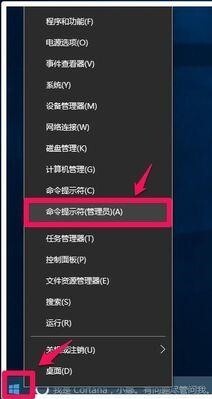
2、输入下图指令powercfg /h on,回车执行。
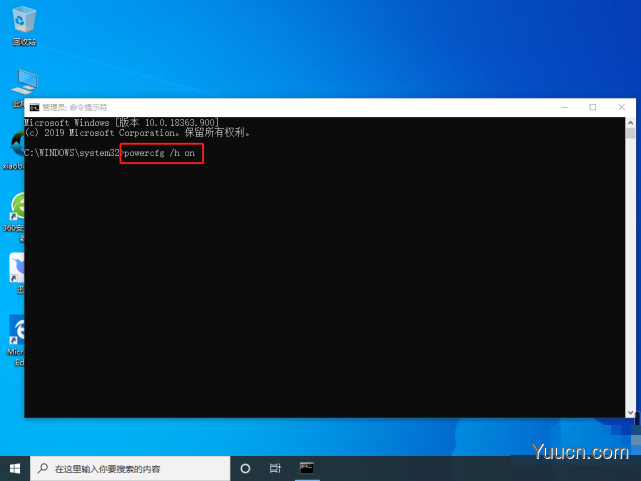
3、然后右键单击开始菜单,打开电源选项。
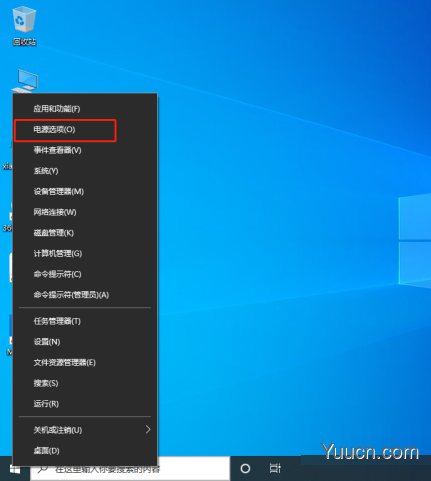
4、打开其他电源设置。
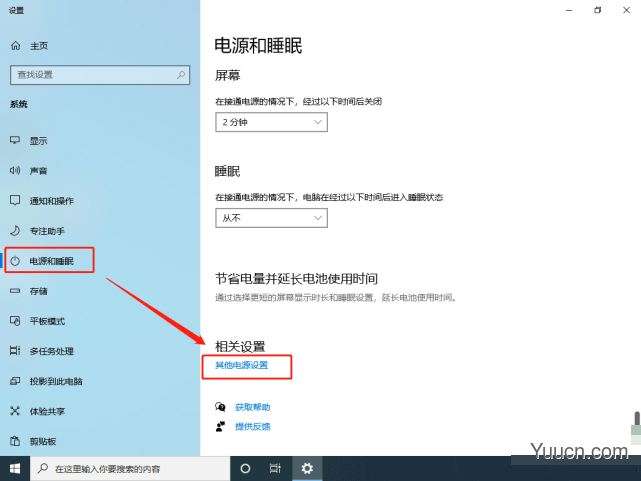
5、打开选择电源按钮的功能。
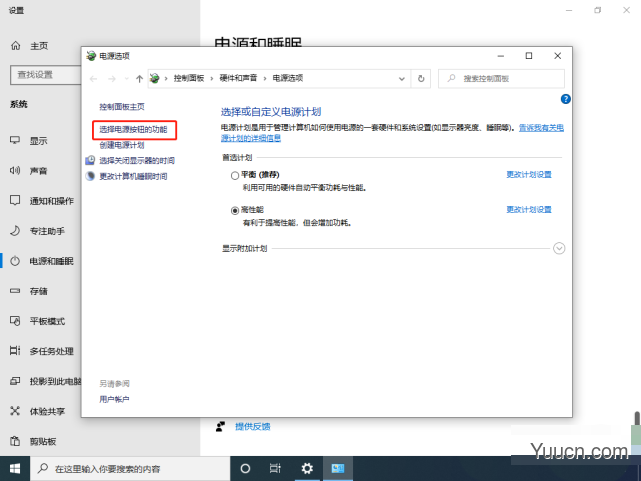
6、点击下图选项。
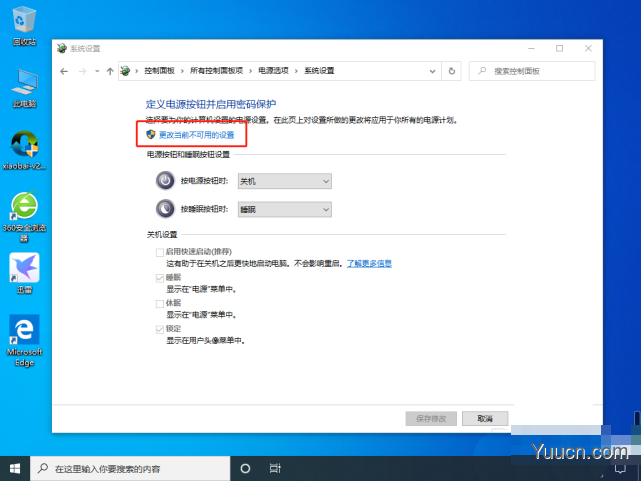
7、取消勾选快速启动,点击保存修改即可。
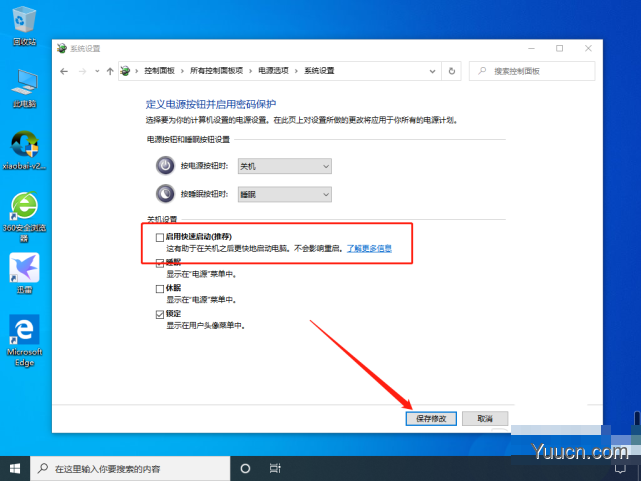
以上就是电脑内存占用率过高的解决办法,希望大家喜欢,请继续关注电脑学习网。
相关推荐:
Win10开机后内存占用大该怎么解决?
Win10系统64位可用内存突然少很多可用空间该怎么办?
Win10怎么调节虚拟内存大小? Win10虚拟内存调整的技巧